在日常生活中,无论是学生党、办公族还是医生,都常常需要处理大量的扫描文件。然而,这些文件往往占用大量的存储空间,不仅影响设备的运行效率,还会在分享时带来不便。幸运的是,有了扫描全能王这款应用,你可以轻松地将文件大小优化到理想状态,无论是保存还是分享,都变得异常简单。接下来,就让我们一起看看扫描全能王是如何让文件变小的吧!
方法一:调整扫描质量和大小
1. 打开设置:首先,打开扫描全能王应用,进入“我的”页面,点击右上角的“设置”图标。
2. 进入文档扫描:在设置页面上方,找到并点击“文档扫描”选项。
3. 调整扫描质量和大小:在文档扫描页面中,选择“扫描质量和大小”。
4. 选择大图:在下方弹出的页面中,选择“大图”或其他合适的选项,即可调整扫描文件的大小和质量。
方法二:使用压缩功能
1. 导入文件:打开扫描全能王应用,导入你需要压缩的扫描文档。
2. 进入工具箱:点击页面上的“工具箱”选项,进入工具箱界面。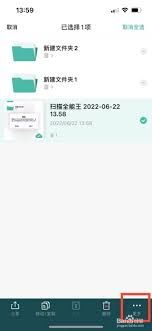
3. 选择压缩功能:在工具箱界面中,找到并点击“压缩”功能。
4. 设置压缩品质:在弹出的压缩设置窗口中,选择合适的压缩品质。压缩品质越高,文件大小越小,但图像质量可能会有所损失。
5. 确认并等待:确认设置后,软件会自动对文档进行压缩处理。等待压缩完成即可。
方法三:创建压缩包
1. 打开文件:在扫描全能王应用中,打开你需要压缩的文件。
2. 点击分享:点击右上角的“分享”图标,进入分享菜单。
3. 选择压缩文件:在分享菜单中,选择“压缩文件”选项。
4. 保存压缩包:应用将创建一个包含选定文件的压缩包。指定压缩包的名称和存储位置后,点击“保存”按钮。
小贴士:
- 选择合适的压缩品质:在满足需求的前提下,选择合适的压缩品质是关键。避免过度压缩导致图像质量下降。
- 确保电源稳定:在压缩过程中,要确保电源稳定,避免因突然断电导致压缩失败。
- 分批次处理:处理大型文档时,建议分批次进行压缩,以避免占用过多内存导致软件卡顿。
- 检查文件格式:在分享压缩后的文档时,要确保接收者所使用的设备支持所选择的文件格式。
通过以上三种方法,你可以轻松地使用扫描全能王将文件大小优化到理想状态。无论是为了节省存储空间,还是为了方便分享,扫描全能王都能满足你的需求。快来试试吧,让你的扫描文件变得更加高效、便捷!




